때로는 한 iPhone에서 다른 iPhone으로 또는 이전 iPhone에서 새 iPhone으로 파일을 전송해야 하는 경우가 있으며 이 문제는 더 이상 전혀 어렵지 않지만 사진, 비디오 및 연락처와 같은 모든 파일을 손실 없이 쉽게 전송할 수 있습니다. 그 중 이 기사를 따라 한 iPhone에서 다른 iPhone으로 파일을 전송하는 방법을 선택하십시오.
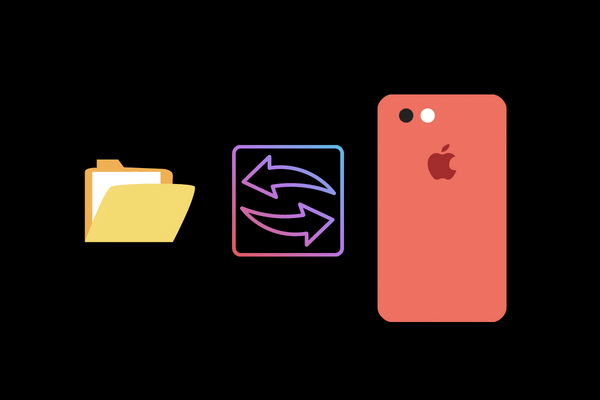
빠른 시작 도구를 사용하여 파일 전송
이전 iPhone에서 새 iPhone으로 파일을 전송하려는 경우 이 방법은 iOS 11 이상부터 사용할 수 있으며 이 방법은 파일 전송에 따라 다릅니다. 아이폰 설정을 시작하기 전에 새 것입니다.
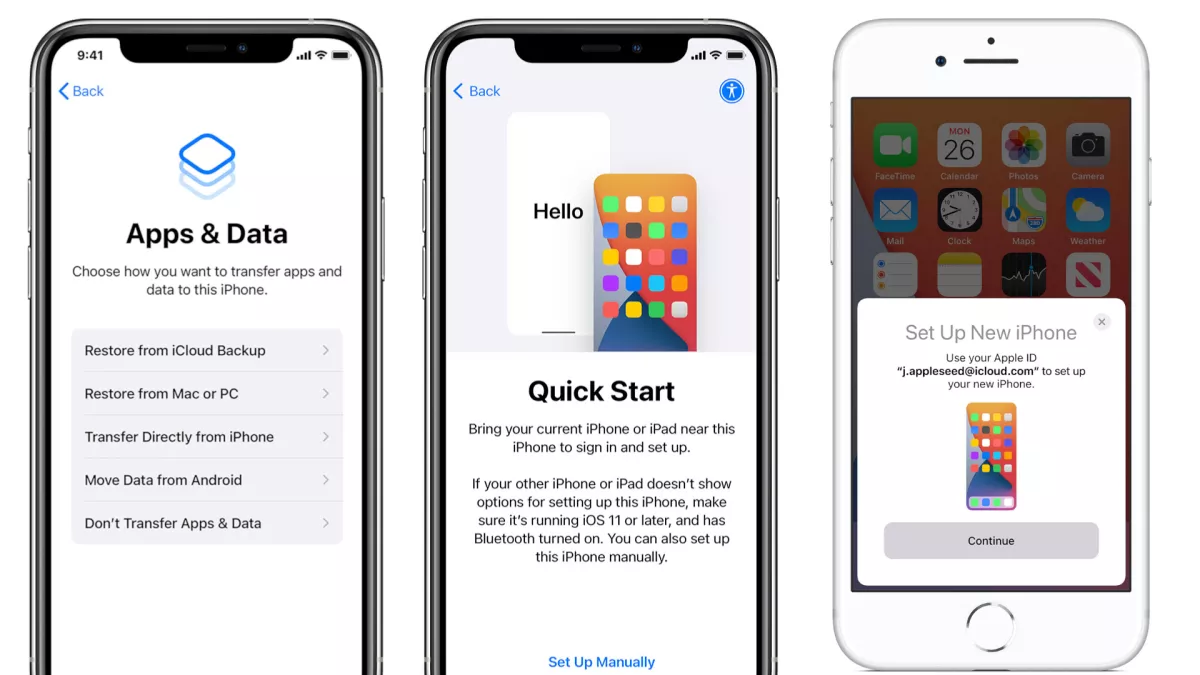
다음 단계는 다음과 같습니다.
- 우선, 기존 iPhone에서 Wi-Fi와 Bluetooth를 켜야 합니다.
- 새 장치를 켜고 SIM 카드를 추가했는지 확인하십시오.
- 이제 두 장치를 함께 가져오고 빠른 시작 화면이 나타날 때까지 기다리십시오.
- 지문과 얼굴을 설정하세요.
- 이제 새 iPhone으로 파일을 전송하는 데 선호하는 방법을 선택할 수 있습니다.
- iCloud 사용을 선호하는 경우 원하는 모든 앱과 데이터가 다운로드됩니다.
- 사용할 수 있는 또 다른 방법은 이전 iPhone에서 직접 데이터를 전송하는 것이지만 파일을 사용하려면 전송이 성공적으로 완료될 때까지 기다려야 합니다.
iCloud를 사용하여 파일 전송
이 방법을 사용하면 기존 iCloud 백업과 이전에 구입한 모든 콘텐츠를 전송할 수 있습니다.
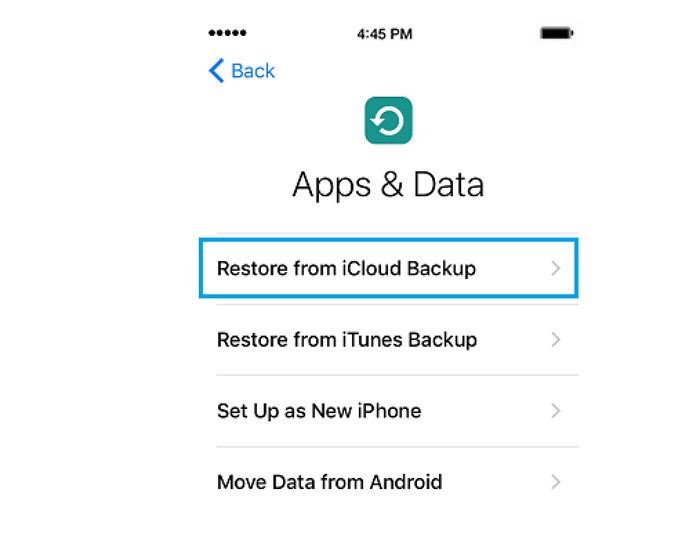
다음 단계는 다음과 같습니다.
- 새 장치를 설정하는 경우 이 프로세스를 수행하려면 장치를 지워야 합니다.
- 먼저 새 iPhone을 켜야 합니다.
- Wi-Fi 화면이 나올 때까지 단계를 따릅니다.
- Wi-Fi 네트워크에 들어가면 앱 및 데이터 화면이 나타나면 iCloud 백업에서 복원하도록 선택해야 합니다.
- iCloud 로그인을 선택한 다음 계정 이메일과 암호를 추가합니다.
- 백업 사본을 선택해야 하며, 올바른 사본인지 확인하여 확인하는 것이 바람직합니다.
- 이후 Apple App Store에서 구입한 콘텐츠를 복원할 수 있습니다.
iTunes를 사용하여 파일 전송
한 장치에서 다른 장치로 모든 파일을 전송하는 또 다른 방법은 백업 복사본을 만든 다음 다른 장치로 전송하는 것입니다. iTunes를 통해 파일 및 데이터를 전송하는 방법을 사용할 수 있으며 원하는 경우에도 사용할 수 있습니다. iPad에서 iPhone으로 또는 그 반대로 파일을 전송합니다.
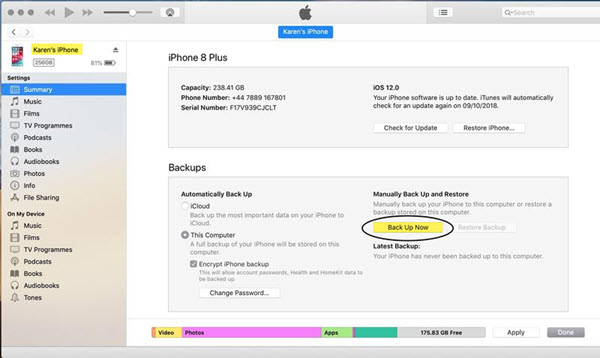
다음 단계는 다음과 같습니다.
- 첫 번째 단계는 이전 장치를 컴퓨터에 연결하는 것입니다.
- 이전 단계는 USB 케이블, USB 케이블 또는 장치의 Wi-Fi 연결을 사용하여 수행할 수 있습니다.
- 컴퓨터에서 iTunes 애플리케이션을 실행합니다.
- 이전 iPhone에서 원하는 모든 파일을 복사하십시오.
- 백업 프로세스가 완료된 후.
- 이제 새 iPhone을 켜야 합니다.
- 복원 옵션이 나타날 때까지 계속하십시오.
- 이제 새 iPhone을 컴퓨터에 연결할 수 있습니다.
- 파일 옵션을 클릭합니다.
- 파일 복원을 선택합니다.
AirDrop을 사용하여 다른 파일 전송
이 방법은 일반적으로 한 장치에서 다른 장치로 파일을 전송하려는 경우입니다.처음에는 설정을 열고 일반을 선택한 다음 공중 투하.

- 비 연락처에서 수신에서 모든 사람으로부터 수신으로 설정합니다.
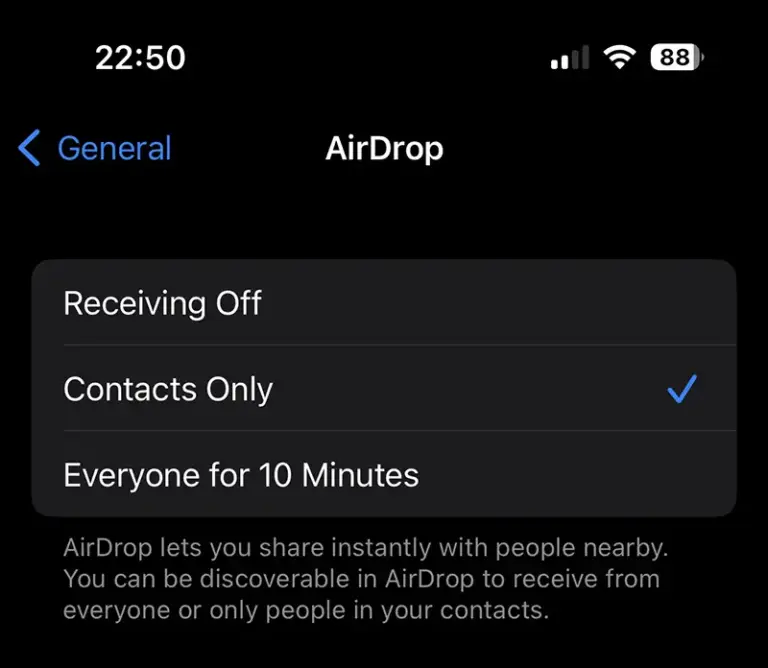
- 이 단계에서는 이전 및 새 iPhone에서 Wi-Fi 및 Bluetooth가 작동하는지 확인해야 합니다.
- 이전 장치에서 새 장치로 전송할 파일을 선택하십시오.
- AirDrop 사용자 이름을 탭합니다.
- 상대방 전화 화면에 나타나는 수락 버튼을 선택합니다.
- 이제 선택한 모든 파일이 전송됩니다.
한국어 :

당신이 하는 모든 일에 감사드립니다.
에어드랍으로 구매한 애플리케이션을 양도할 수 있나요?
안녕하세요 Prince Shining 🌞, 에어드롭을 통해 사진, 동영상, 링크 등을 전송할 수 있지만 안타깝게도 구매한 앱은 에어드랍을 통해 전송할 수 없습니다. 해당 앱을 구입할 때 사용한 것과 동일한 Apple ID를 사용하여 새 기기의 App Store에서 앱을 다시 다운로드할 수 있습니다. 📱🚀
참고: 응용 프로그램은 전송하지 않습니다. 즉, 앱 스토어에서 삭제된 응용 프로그램은 다운로드할 수 없으며 응용 프로그램 데이터만 다운로드할 수 있습니다. 컨버전스를 통해 iPhone에서 iPhone으로 데이터를 전송하는 이점에 대해 질문이 있습니다. 파일을 전송하는 방법은 무엇입니까? 엄청 빠르다? 아이클라우드 자체보다 빠를 수도 있다. 블루투스가 데이터 전송 속도가 느린데 뭐에 쓰는 건지. 인터넷을 사용하지 않고 로컬로 데이터를 전송하는 Fi 기능?
Hello Ali Hussain Al-Marfadi 🙋♂️, 사실 네, 컨버전스 기능은 Wi-Fi를 사용하여 데이터를 고속으로 전송하지만 인터넷을 사용하지 않고 Wi-Fi 기능만 사용하여 로컬 네트워크를 만듭니다. 두 개의 장치. 그리고 가장 좋은 점은 쉽고 빠른 단계로 수행된다는 것입니다. 😎🚀
이전 장치에서는 iCloud 백업 프로세스가 수행되지 않았으며 이제 어떻게 대화를 복원할 수 있습니까?
안녕하세요 Mohamed Bisharat 🙋♂️님, 이전 기기에서 iCloud로 대화를 백업하지 않으면 복원할 수 없습니다. 그러나 앞으로 이 문제를 방지하려면 iCloud 설정에서 백업 옵션을 활성화해야 합니다. 😊👍
멋진 기사 감사합니다
ITunes를 통해 두 번 백업했는데 전화가 복원을 거부하고 데이터가 손실된 두 번 모두 신께 감사드립니다.
불행히도, 에어드롭 전송은 내가 본 것 중 가장 어리석고 느린 것 중 하나입니다.
안녕하세요, 신의 살만 🙋♂️! Airdrop에 대한 귀하의 경험이 기대에 미치지 못했다면 사과드립니다. 그러나 장치 간 파일 전송을 용이하게 하는 것은 Apple의 훌륭한 기능으로 남아 있습니다. 성능은 신호 및 속도와 같은 다양한 요인에 의해 영향을 받을 수 있습니다. 항상 귀하의 서비스 🍎😉.
전화번호는 무엇이며 데이터는 얼마나 큽니까?
어제 WhatsApp 대화를 다른 장치로 전송하지 않았기 때문에 언급된 것과 동일한 방법을 전송했습니다. 어떻게 검색할 수 있습니까?
안녕하세요 Mohamed Bisharat 🙋♂️, 새 기기에서 WhatsApp 채팅을 복원하려면 이전 기기의 iCloud에서 채팅을 백업해야 합니다. 그런 다음 새 장치에 WhatsApp을 설치하고 동일한 전화 번호를 사용하여 로그인하면 iCloud에서 대화를 복원하는 옵션이 표시되고 "복원"을 선택한 다음 다운로드 프로세스가 완료될 때까지 기다립니다. 🔄📱💬
기사 주셔서 감사합니다
아주 멋진 기사
훌륭하고 매우 유용한 기사, 감사합니다
음, 셀룰러 데이터로 파일을 전송할 수 있습니까?
안녕하세요 Sultan Mohamed 🙋♂️, 물론 셀룰러 데이터를 통해 파일을 전송할 수 있지만 이 경우 많은 양의 데이터가 소모될 수 있음을 기억하세요. 따라서 파일이 큰 경우 Wi-Fi를 사용하는 것이 좋습니다. 경험을 즐기십시오! 📲😉
솔직히 계속해서 파일을 전송하는건 아니고 한번만 파일을 전송합니다 구형아이폰을 신형아이폰에 더 가까이 가져왔는데 기사에 언급된 방법중에 뭐가 제일 좋은거같나요? 기사에 언급된 방법.
안녕 술탄 무하마드 🙋♂️! AirDrop을 선호한다면 자신에게 적합한 것이 무엇인지 잘 알고 있을 것입니다. 그러나 장치 간에 파일을 완전히 전송하려는 경우 최상의 방법은 상황에 따라 다릅니다. 빠른 Wi-Fi 연결과 충분한 iCloud 공간이 있는 경우 iCloud 백업이 완벽한 옵션일 수 있습니다. 그러나 근처에 컴퓨터가 있는 경우 iTunes를 사용하는 것이 빠르고 좋은 선택이 될 수 있습니다. 이전 장치와 새 장치가 같은 위치에 있으면 빠른 시작 도구를 사용할 수 있습니다. 😄👌